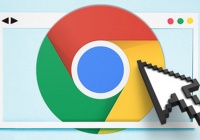Thủ thuật hẹn giờ gửi email tự động không phải ai cũng biết
(VietQ.vn) - Hiện nay nhờ vào một số ứng dụng hẹn giờ gửi email tự động có thể giúp người dùng hoàn toàn yên tâm làm việc khác. Tuy nhiên ứng dụng này không phải ai cũng biết.
Sự kiện: Thủ thuật công nghệ
Thủ thuật cực hay khi lướt web trên điện thoại iPhone
Thủ thuật đặt hình nền động cực đẹp trên điện thoại iPhone
Bảo vệ mắt khi sử dụng điện thoại trong thời gian dài thế nào?
Từ trước tới nay người dùng đã làm quen với tính năng gửi email thông thường nên mất khá nhiều thời gian, thậm chí một lúc nào đó cần gửi email vào thời điểm nhất định, nhưng sau đó lại quên bẵng việc đó.
Mọi thứ sẽ tốt hơn nếu có thể soạn sẵn một hay nhiều email, và lên lịch gửi nó vào một thời điểm cụ thể, nhất là khi người dùng thường xuyên làm việc với các đối tác ở những quốc gia khác múi giờ. Một trong những tiện ích sẽ giúp người dùng có thể gửi email tự động.
Tiện ích Boomerang được áp dụng từ vài năm trước, tuy nhiên giờ đây tính năng này đã được đưa lên Gmail trên web hoặc thông qua ứng dụng di động. Điều quan trọng người dùng cần lưu ý là, Google đã bắt đầu triển khai dần dần tính năng này nhưng không phải ai cũng có nó.

Nếu người dùng không có tiện ích này hãy thử đăng xuất và đăng nhập lại, hoặc cập nhật ứng dụng trên điện thoại lên phiên bản mới nhất. Sau khi đã có tính năng mới, hãy làm theo các bước hướng dẫn dưới đây để hẹn giờ gửi email Gmail trên web, cũng như trên ứng dụng Gmail dành cho điện thoại dùng hệ điều hành Android và iOS.
Để thực hiện người dùng chỉ cần mở ứng dụng Gmail trên Android hoặc iOS, và bấm nút hình dấu cộng ở phía dưới góc phải màn hình để bắt đầu soạn email mới. Sau đó hãy hoàn tất bằng cách bấm nút tùy chọn hình ba dấu chấm ở phía trên góc phải của ứng dụng. Sau đó chọn Schedule send.
Ở màn hình sau đó sẽ thấy các tùy chọn ngày và giờ gửi email có sẵn. Gmail sẽ hiển thị các thời điểm thuận tiện nhất cho người nhận email như sáng thứ Hai, hoặc chiều ngày mai... Hoặc có thể bấm nút Pick a date & time (Chọn ngày và thời gian) và chọn ngày giờ theo ý muốn.
Sau khi hẹn giờ người dùng sẽ thấy một thông báo ở dưới cùng của màn hình cho biết email đã được lên lịch gửi đi tự động. Người dùng cũng có thể hoàn tất thao tác hẹn giờ bằng cách bấm nút Undo (Hoàn tác) hoặc bấm nút View message (Xem tin nhắn) để xem lại nội dung email.
Nếu muốn xem lại danh sách các email đã hẹn giờ gửi đi tự động chỉ cần bấm nút trình đơn hình ba thanh ngang ở phía trên góc trái, và chọn thẻ Scheduled (Đã lên lịch).
Nếu đang sử dụng Gmail từ trình duyệt web, quy trình hẹn giờ cũng tương tự. Bắt đầu soạn email mới, và sẽ thấy biểu tượng hình mũi tên bên cạnh nút Send (gửi). Bấm chuột lên nút này, và chọn Schedule send (Gửi theo lịch biểu).
Sau đó, tương tự như trên ứng dụng di động có thể chọn các khoảng thời gian mặc định do Gmail cung cấp sẵn, hoặc lên lịch theo ý bạn muốn. Nếu muốn xem lại các email đã lên lịch gửi đi cũng chọn thẻ Scheduled (Đã lên lịch) từ trình đơn bên trái. Điểm đặc biệt của tính năng mới là nó cho phép người dùng hẹn trước ngày gửi email đến 49 năm. Điều này đặc biệt hữu ích khi cần lên lịch gửi một thông điệp vào thời điểm rất xa trong tương lai.
Ngọc Nga (T/h)